クラウドストレージAdobe Creative Cloud Filesが同期しなくなった原因
AdobeがCCユーザーへ提供するクラウドストレージ Creative Cloud Files。
便利に使っていたのですが、あるとき同期をオンにしているのにオンになっていないと表示され、全く同期されない現象で困ったことが。
Adobeさんに問い合わせて何度も何度もやりとりをし、結局直るまで一年近くかかってしまった。だけど原因は至極単純だったってオチ。
症状
いや、同期オンにしてあるんですけど。
症状的には同期が遅いとかってレベルではなく、同期オンでも全くファイルが同期されない。しかも同期をオフ設定にしているかのように言われる始末。
間違いなくオンにしていてもコレ。一度オフにしてオンに切り替えてもこの画面になる。以前本ブログで解説したCreative Cloud Filesのデータベースを一旦削除して再構築させる方法も効かない。
Adobeカスタマーセンターにも問い合わせて電話で言われるがまま手動で関連ファイルの全削除もしたし、AdobeCC専用のクリーナーツールも使ったけどダメ。
Creative Cloudデスクトップアプリのスクショが古いのは勘弁してください。なんせ原因特定まで一年近くかかったんです。だけど、原因はすこぶる単純で、解決方法も簡単だった(あとスクショはWindows版ですけど、Mac版でも同じ状況)。
本記事で解決するのは上記スクショのようにCreative Cloudの同期をオンにしているのに「 ファイルの同期をオンにすると~ 」と出る症状。
この現象とは別によくでる症状として、Creative Cloud Filesフォルダに入れたファイルがいつまで経っても別のPCに同期されない・ただただ同期が遅い症状もよく出ます。
その場合、Creative Cloud Filesのデータベースを再構築させることで直ることも。
詳しくは上記リンクより。ただ、この現象も後述するアセット数が根本の原因になっている可能性もあるので、本ページも併せてご覧いただいた方がいいかも。
同期できない原因はアセット数・ファイル数
結論:Creative Cloud Files上のアセット数・ファイル数が多すぎたことが原因。
対応してくださったAdobeの担当者さんによればアセット数が25,000を超えると正常に動作できなくなるとのこと。
Creative Cloud Files上に保存するファイルは1ファイル=1アセット。これにPhotoshopやIllustratorでパーツ的に使うアセットも含めて25,000までのよう。
ただ、私の場合はCreative Cloud Files上においていたファイル数だけで25,000どころじゃない数を置いた状態でも動いていました。
FTP経由でダウンロードした複数のWordPressサイト全ファイルを数世代分バックアップとして保存していたし、ほかにもいろいろファイルをおいていたので25,000どころかファイル数10万はゆうに超えていたはず。
それでも不具合が起こる時点までは一応同期されていたので、25,000のラインを超えたら即同期されないわけではなく、あくまでも安定して動作する安全ラインの目安と考えるといいでしょう。
1年近くアレコレやってAdobeの海外開発チームまで引っ張り出したオチがそんな単純なことだったとは。ログやら遠隔操作やらCCクリーナーツールに費やしたあの時間はいったい。
いずれにせよ対処方法はCreative Cloud Files上のファイル数やアセット数を減らすこと。
ですが、ただCreative Cloud Filesフォルダ上のファイルを消すだけでは意味なし。よくなることはなく、むしろ悪化させる可能性すらあります。
私の場合、この罠にはまったがためにバグって全く使えない状況に追い込まれました。
ブラウザ版のゴミ箱内ファイルが盲点
ファイルを減らすとき、必ずブラウザ版Creative Cloud Filesにアクセスしゴミ箱の中身も削除しましょう。
Creative Cloud Filesもdropbox、Onedrive、Googleドライブなどほかのクラウドストレージ同様、ブラウザ上で見ることができます。
ブラウザ版Creative Cloud Filesでのみられるゴミ箱の中身もファイル数に含まれるため、Creative Cloud Filesフォルダ上のファイルを消すだけでは意味がありません。
Creative Cloud Filesフォルダ上のファイルをいくら消してもって見えないゴミ箱に入るだけ。アセット数25,000にはCreative Cloud Filesのゴミ箱内に入っているファイルも含まれるため、いくらCreative Cloud Filesフォルダからファイルを削除してもアセット数自体は減ったことにならず症状は改善しません。
Windows10やMacのゴミ箱とは別もので、エクスプローラーやFinderなどローカルのフォルダ上からは確認できないので、ブラウザ版Creative Cloud Filesにアクセスして確認 → ゴミ箱の中身を消す必要があるのです。
ゴミ箱のファイルはユーザー自ら手動で削除しない限り消えない点が厄介。一定期間で自動的に消えるような設定もゴミ箱にいかず完全削除させる設定もありません。今後そうした設定ができるよう、要望としてはあげておきましたけれど。
私の場合、あまりにCreative Cloud Filesの同期が遅かったためにデータベースの再構築だけでなく一度Creative Cloud Filesフォルダをクリアにしてすべて同期し直してみようと考え、一旦全削除したあと、ローカルに退避させていたバックアップで置き直したんです。
これがトドメになりました。ただでさえ25,000をゆうに超えていたファイルをゴミ箱に入れたうえでもう一度入れ直して倍にしたもんだから、そりゃ不具合も出るって話。そもそも同期が遅くて頻繁にデータベース再構築していたのも、ファイル数が多すぎて不安定になっていただけっぽい。
こんな単純なことの原因究明に1年近くかかったとAdobeさんを恨みたい気持ちはあるけれど、結局25,000の制限もしらず置きまくった自分が悪かったってオチでした。反省。
その点、Adobeさんにはもうひとつ要望として、残り容量だけじゃなくてゴミ箱含めた総ファイル数も表示してくれるよう伝えておけばよかった。
まとめ:クラウドストレージAdobe Creative Cloud Filesが同期しなくなった原因
- 症状:AdobeのクラウドストレージCreative Cloud Filesの同期をオンにしていてもオフにしているかのように振る舞う。
- 原因:Adobe推奨のファイル / アセット数25,000を大幅に超えていたため。
- 対処方法:ブラウザ版Creative Cloud Filesのゴミ箱の中身を削除。ローカルのCreative Cloud Filesフォルダの中身だけ消しても意味無し。
AdobeCC機能のひとつとしてしてクラウドストレージがあるのはありがたいですが、こういった制限や不安定さもあるし、デバイスのローカルに保存しておくフォルダ・ファイルを選べるする機能がない点でも微妙なんですよね。dropboxでいうスマートシンクみたいな機能がない。
Creative Cloud Filesもほぼ1年越しで正常に使えるようにはなったけれど、MacbookAirとかSurfacePro使ってる身としてはスマートシンクは割と欲しい機能。このままCreative Cloud Filesには戻らずdropboxとかOnedriveとかほかのクラウドストレージをメインにした方がいいかな、と迷うところ。Googleドライブはいい思い出がないので除外。

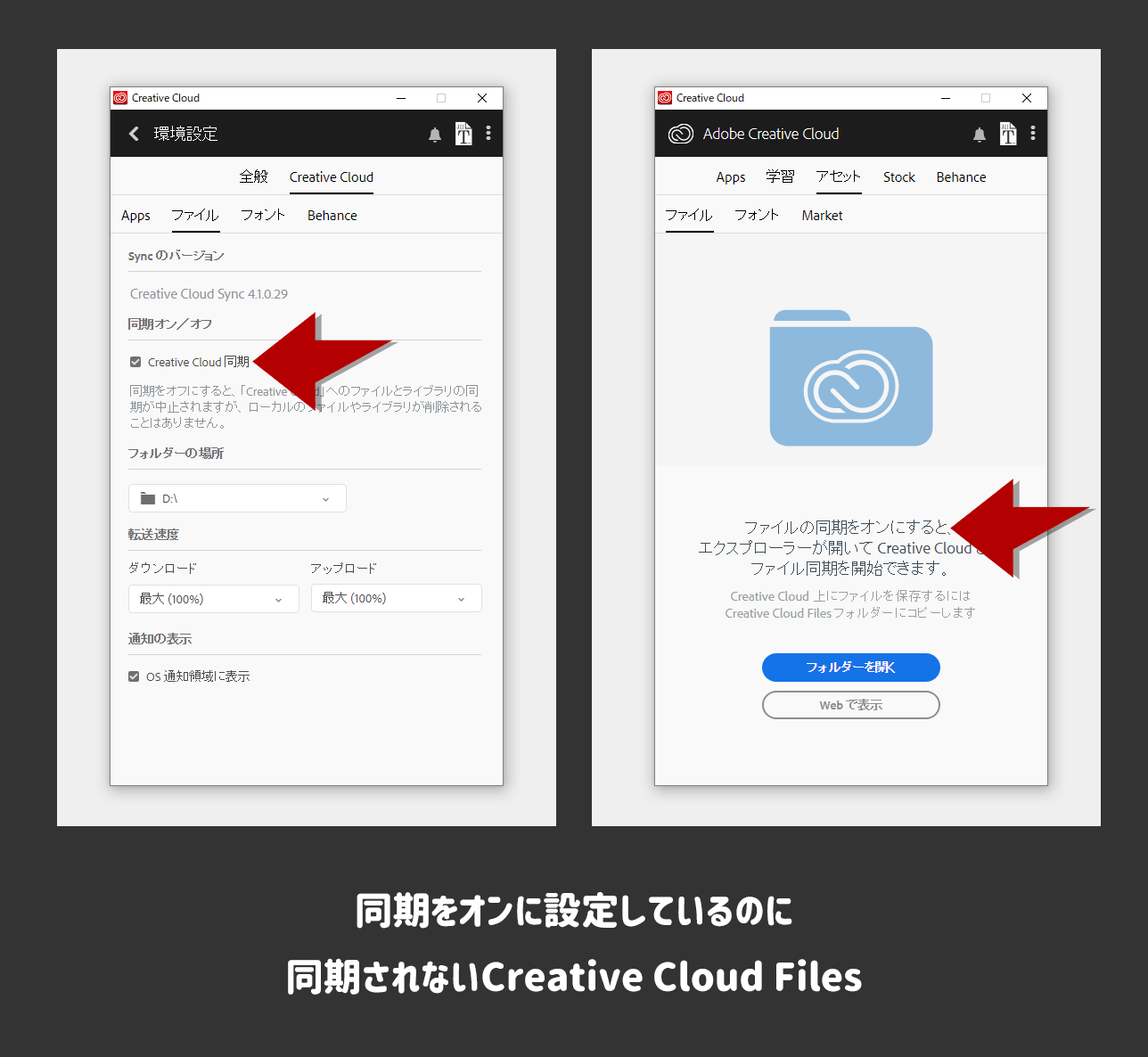





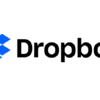






ディスカッション
コメント一覧
まだ、コメントがありません
スパム対策のため日本語が含まれない投稿は無視されます。ご注意ください。